介绍
我们在使用Windows时如果修改文件或者删除文件偶尔会提示:操作无法完成,因为其中的文件夹或者文件已在另外程序中打开。
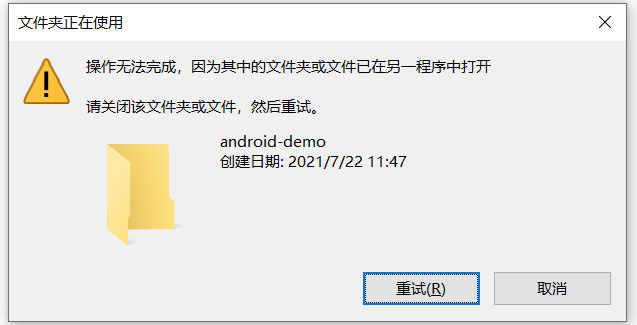
如果我们知道哪个程序在占用,那还好解决,关闭这个程序就可以了。
关键是有时候,我们不知道哪个程序占用了。我们该怎么办?
解决
我们可以通过windows 提供的查询方式找到是哪些程序在占用我们的文件或者文件夹。
方法一: 通过底部状态栏,右击打开任务管理器,然后再切换到性能,选择最下面的“资源监视器”。
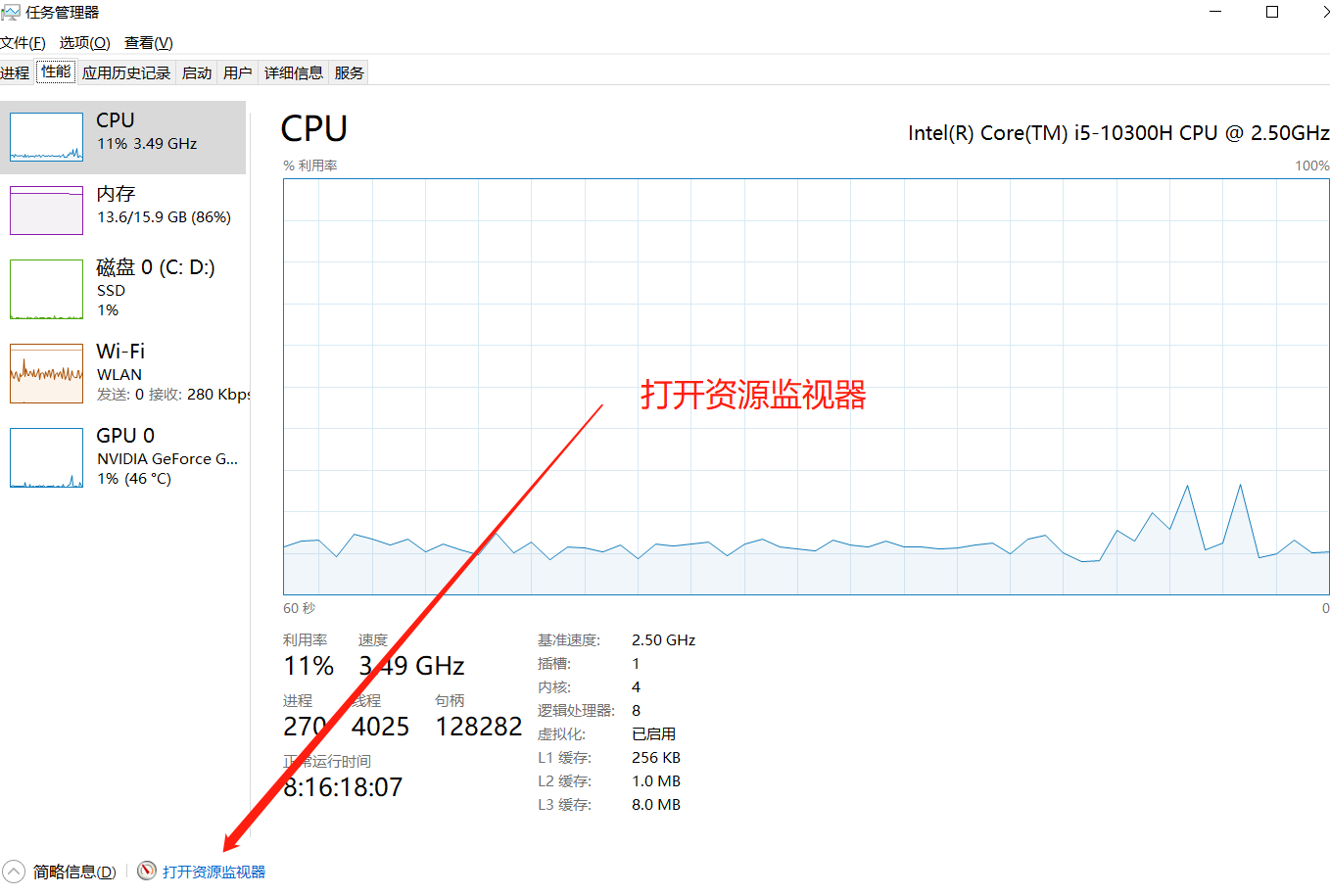
如果步骤繁琐的话,可以搜索直接输入资源监视器,启动
效果图如下:
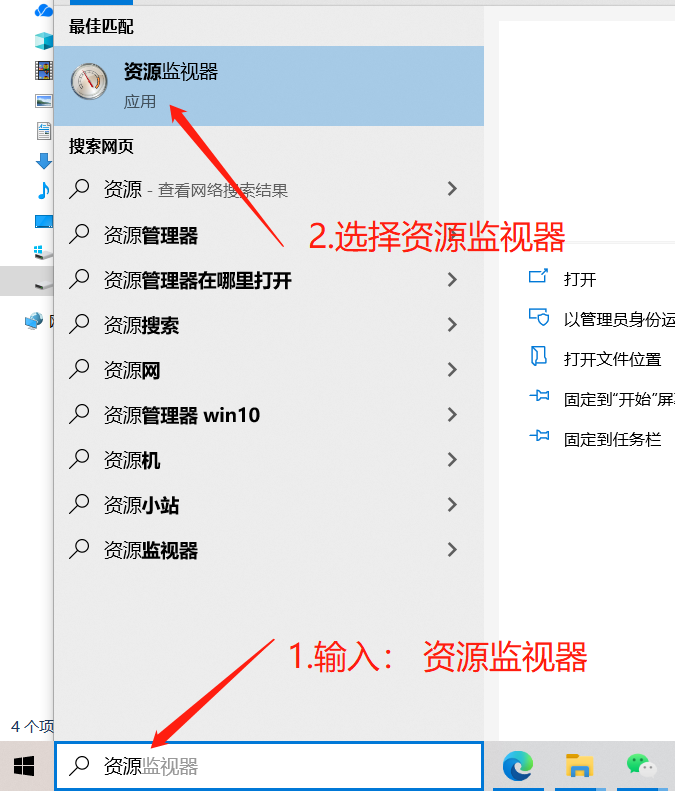
然后在资源监视器里面搜索关联的句柄 就能查询到哪些程序占用了这个文件对象了。
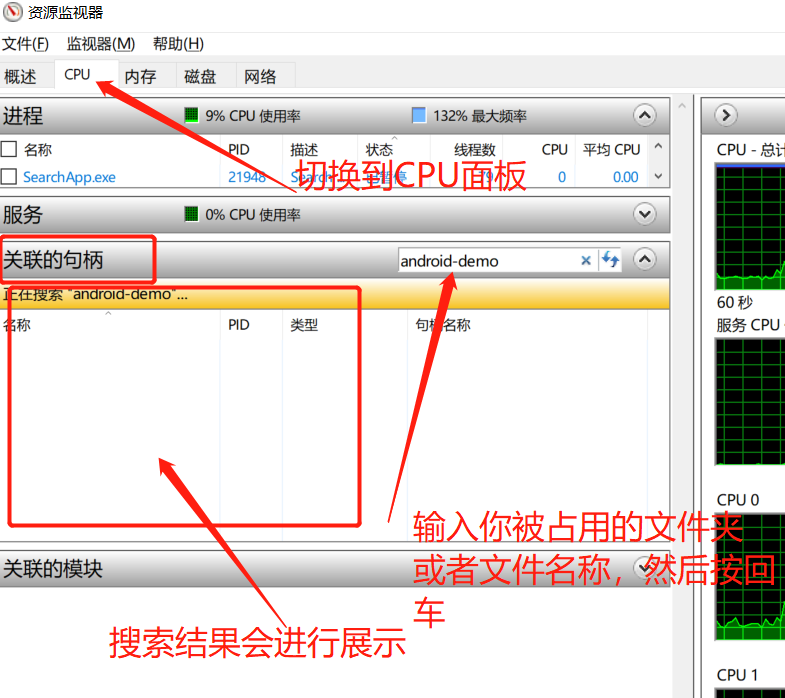
然后根据查询结果,我们主动去关闭相关程序就可以了。
Windows 11 启动任务管理器
我们如果是已经升级到windows11的系统了。那么我们可以通过右击 windows 的图标。进行启动任务管理器呢?
除了以前的快捷键方法外,我们还可以通过右击windows 图标进行打开
示例效果如下:

然后在弹出的列表菜单中选择:任务管理器

然后就可以打开任务管理器了。




评论区